Cara menginstal java 19 di fedora 37/36 & centos/rhel 8
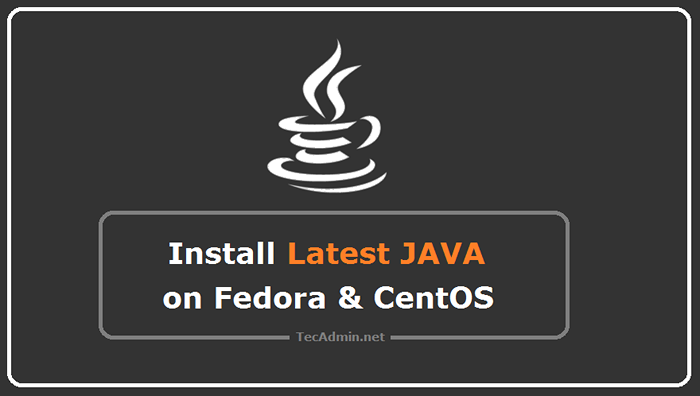
- 1468
- 362
- Miss Angelo Toy
Java 19 adalah rilis terbaru untuk Platform Java SE. Karena ini adalah versi non-LTS, itu akan didukung hingga Maret 2023. Java 19 hadir dengan beberapa perbaikan dan perbaikan bug. Pengguna workstation harus mempertimbangkan untuk meningkatkan ke versi ini. Juga, pengguna produksi dapat mempertimbangkan untuk meningkatkan setelah memeriksa semua pemeriksaan kompatibilitas aplikasi.
Tutorial ini ditulis untuk instruksi untuk menginstal versi Java terbaru di Fedora, Centos, dan RedHat Systems. Jadi, ikuti artikel ini untuk menginstal Java 19 pada sistem Fedora dan Centos/RHEL Anda.
Langkah 1 - Unduh Java 19
Unduh rilis Java SE Development Kit 19 Non-LTS terbaru dari halaman unduhan resmi atau gunakan perintah berikut untuk diunduh dari baris perintah.
wget https: // download.peramal.com/java/19/terbaru/jdk-19_linux-x64_bin.RPM Langkah 2 - Pasang Java terbaru di Fedora & Centos
Setelah mengunduh file paket java, gunakan 'rpm' Perintah untuk menginstalnya di sistem Anda. Pengguna non-root harus digunakan 'sudo' Jalankan perintah dengan hak istimewa khusus yang memungkinkan instalasi.
Jalankan perintah berikut untuk menginstal Java 19:
sudo rpm -uvh jdk-19_linux-x64_bin.RPM Setelah instalasi selesai, versi ini akan menjadi versi Java default. Tetapi jika sistem masih menggunakan versi yang lebih lama, gunakan alternatif Perintah untuk mengubah versi Java default. Biner alternatif disediakan oleh chkconfig kemasan.
Alternatif sudo --config Java Output Ada 2 program yang menyediakan 'java'. Perintah Seleksi ----------------------------------------------- + 1 Java-11-OpenJDK.x86_64 (/usr/lib/jvm/java-11-openjdk-11.0.14.0.9-2.FC35.x86_64/bin/java) * 2/usr/java/jdk-19.0.1/bin/java Enter untuk menjaga pilihan saat ini [+], atau tipe nomor pilihan: 2
Menurut tangkapan layar di atas, ada 2 versi terpasang. Java 19 terdaftar di nomor 2, jadi input numerik 2 dan tekan enter. Ini akan mengubah versi Java default menjadi 19 di sistem Anda.
Langkah 3 - Periksa versi Java default
Periksa versi Java yang diinstal pada sistem Anda menggunakan perintah berikut.
java -version Output Java Versi "19.0.1 "2022-01-18 LTS Java (TM) SE RUNTIME EVERIMPER (Build 19.0.1+8-lts-86) Java Hotspot (TM) 64-bit Server VM (Build 19.0.1+8-LTS-86, mode campuran, berbagi)
Langkah 4 - Setup Variabel Lingkungan Java
Sebagian besar aplikasi berbasis Java menggunakan variabel lingkungan untuk bekerja. Atur variabel lingkungan java menggunakan perintah berikut
- Mempersiapkan Java_home Variabel
Ekspor java_home =/usr/java/jdk-19.0.1 Jalur Ekspor = $ path:/usr/java/jdk-19.0.1/bin Juga, masukkan semua variabel lingkungan di atas /etc/lingkungan File untuk pemuatan otomatis pada boot sistem.
Kesimpulan
Tutorial ini membantu Anda menginstal Java 19 di Fedora 37/36/35 dan Centos/RHEL 8/7 Linux Systems Linux.

